このコントロールを変更すると、このページが自動的に更新されます
GarageBandユーザガイド
- ようこそ
- Touch Barのショートカット
- 用語集
- 著作権

Mac用GarageBandでリージョンを分割する
トラック領域でリージョンを分割し、分割したリージョンの各セグメントを異なる場所で使うことができます。
MIDIリージョンを分割すると、分割ポイントに位置するノートはポイント以降の部分が切り捨てられます。分割したMIDIリージョンで、あるノートが別のノートに16分音符分を超えて重なっている場合、ノートを保持したいか、短くしたいか、または分割したいかを確認するダイアログが表示されます。
再生ヘッド位置でリージョンを分割する
Mac用GarageBandのトラック領域で、分割する1つまたは複数のリージョンを選択します。
リージョンを分割したい位置に再生ヘッドを動かしてから、以下のいずれかの操作を行います:
「編集」>「再生ヘッドの位置でリージョンを分割」と選択します。
Controlキーを押しながら選択したリージョンをクリックしてから、ショートカットメニューから「再生ヘッド位置で分割」を選択します。
選択したリージョンが再生ヘッドの位置で2つのリージョンに分割されます。ほかのトラックのリージョンが再生ヘッドの下にあったとしても、分割されるのは選択したリージョンのみです。複数のリージョンが選択されて再生ヘッドの下にある場合は、これらのリージョンがすべて分割されます。
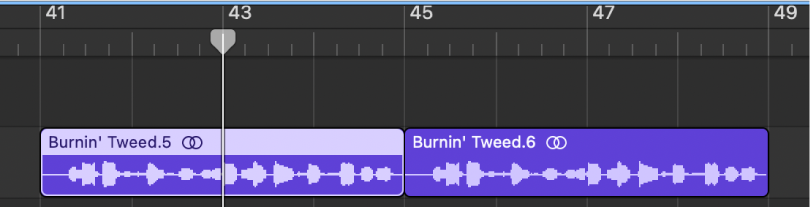
フィードバックありがとうございます。